Jak skenovat QR kód pomocí iPhone
QR kód je speciální maticový kód, který byl vytvořen již v roce 1994, který se stal známým jen před několika lety. Široká škála informací může být skryta pod kódem QR: odkaz na webové stránky, obrázek, elektronickou vizitku atd. Dnes budeme uvažovat, jaké metody uznávání QR kódů existují v iPhone.
Obsah
Skenování QR kódu na iPhone
Na zařízení iPhone můžete skenovat kód QR dvěma způsoby: pomocí standardních nástrojů a pomocí speciálních aplikací.
Metoda 1: Aplikace kamery
Jedna velmi zajímavá příležitost se objevila v iOS 11: nyní aplikace Camera může automaticky vyhledávat a rozpoznávat QR kódy. Stačí se ujistit, že je v nastavení smartphonu povoleno odpovídající nastavení.
- Otevřete nastavení iPhone a přejděte do sekce "Fotoaparát" .
- V dalším okně se ujistěte, že je aktivována položka "Skenovat QR kód" . V případě potřeby proveďte změny a zavřete okno nastavení.
- Nyní můžete začít rozluštit informace. Chcete-li to provést, spusťte aplikaci Fotoaparát a nasměrujte smartphone na obrázek kódu QR. Jakmile je kód rozpoznán, v horní části okna se objeví banner s návrhem na otevření odkazu.
- V našem případě se pod kódem QR skrývá odkaz na web, takže po výběru banneru se na obrazovce spustí prohlížeč Safari a začal načítat kódovanou stránku.
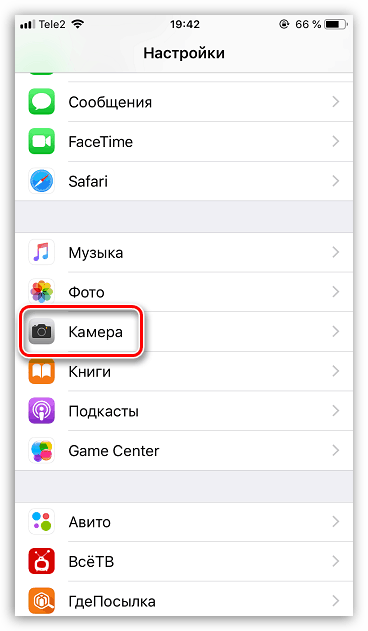

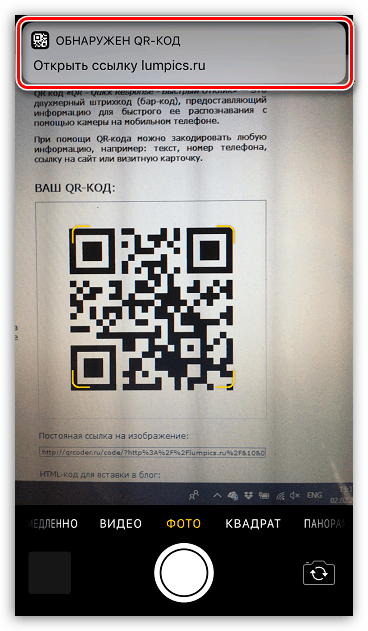
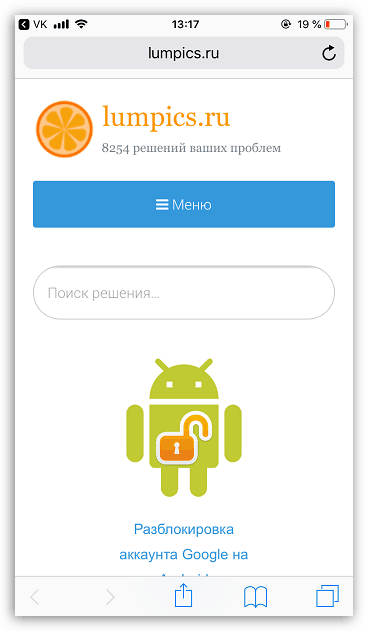
Metoda 2: QRScanner
Aplikace skeneru třetích stran, které jsou distribuovány v App Store, poskytují více funkcí než standardní nástroje iPhone. Kromě toho, pokud vlastníte zastaralý model Apple smartphone, pravděpodobně nemáte možnost upgradovat na jedenáctou verzi. Takže tyto aplikace - to je jediný způsob, jak dát telefonu skenovací funkci.
- Stáhněte si QRScanner zdarma z App Store.
- Spusťte aplikaci. Při prvním spuštění budete potřebovat přístup k fotoaparátu.
- Umístěte telefonní kameru na kód QR nebo čárový kód. Jakmile budou informace rozpoznány, v aplikaci se otevře nové okno, ve kterém bude obsah zobrazen.
- Vzhledem k tomu, že v našem případě je referenční kód skrytý v kódu QR, abyste mohli jít na web, musíte zvolit požadovanou položku, například "Otevřít URL v prohlížeči Google Chrome", pokud používáte tento webový prohlížeč v iPhone.
- Pokud je kód QR uložen na zařízení jako obrázek, vyberte v hlavním okně programu ikonu s obrázkem.
- Na obrazovce se zobrazí role fotoaparátu iPhone, kde bude třeba vybrat obrázek obsahující kód QR. Poté, co aplikace uplatní uznání.
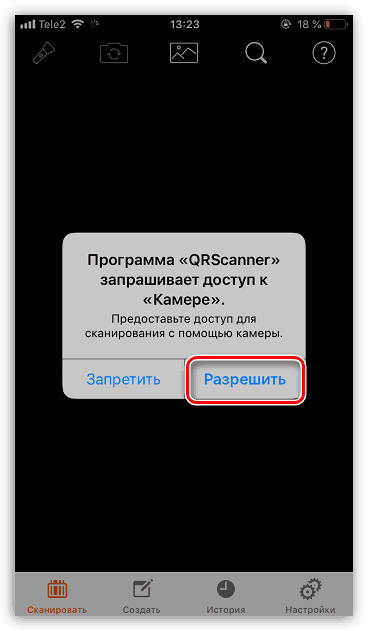
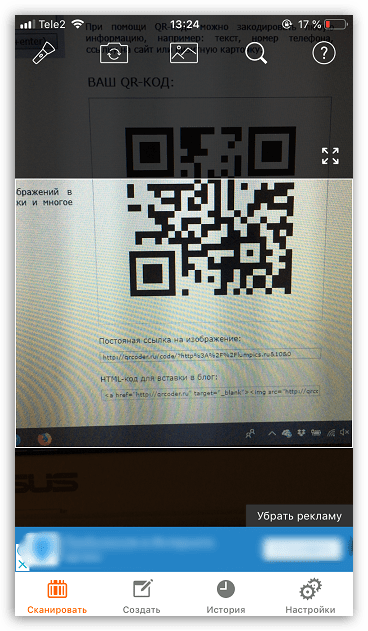
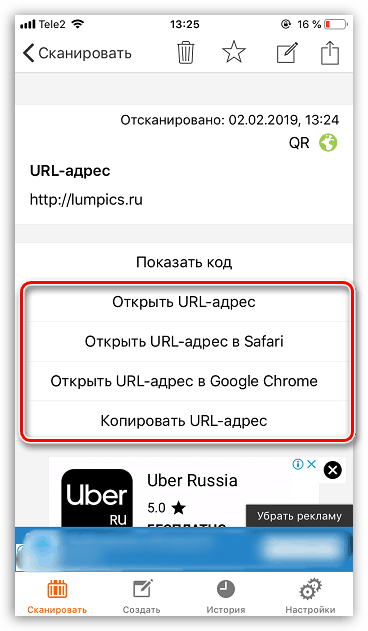
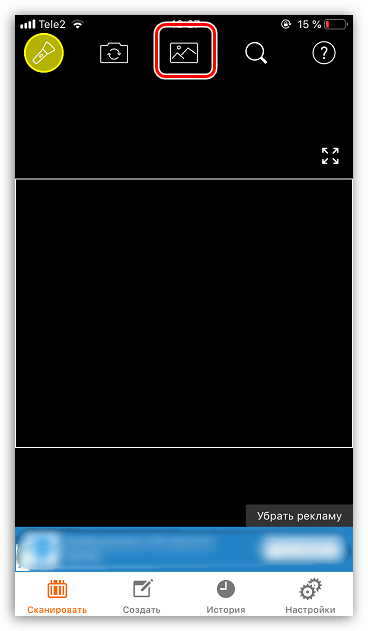
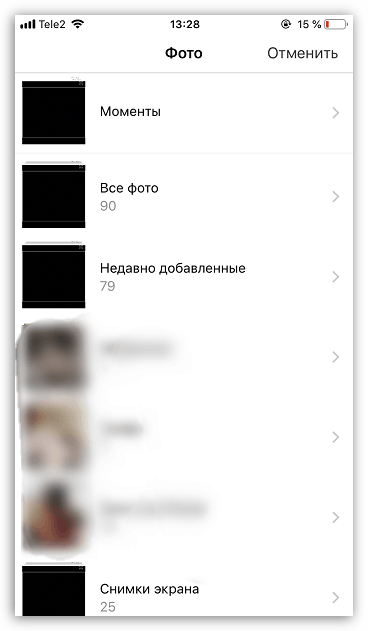
Metoda 3: Kaspersky QR Scanner
Ne všechny odkazy, které jsou skryté pod kódem QR, jsou bezpečné. Některé z nich vedou ke škodlivým a phishingovým prostředkům, které mohou vážně poškodit zařízení a vaše soukromí. A aby se chránili před možným ohrožením, doporučuje se použít aplikaci Kaspersky QR Scanner, která není jen skenerem, ale také ochranným nástrojem proti škodlivým webovým stránkám.
Stáhněte si Kaspersky QR Scanner
- Stáhněte si bezplatnou aplikaci Kaspersky QR Scanner z výše uvedeného odkazu z obchodu App Store a nainstalujte ji na iPhone.
- Chcete-li začít, musíte přijmout podmínky licenční smlouvy a poté aplikaci dát přístup k fotoaparátu.
- Zaměřte hledáček aplikace na naskenovaný obrázek. Jakmile je rozpoznán, výsledek se automaticky otevře na obrazovce. Pokud je spojení bezpečné, stránka se okamžitě načte. Pokud má Kaspersky nějaké podezření, bude spojení přerušeno a na obrazovce se zobrazí varování.
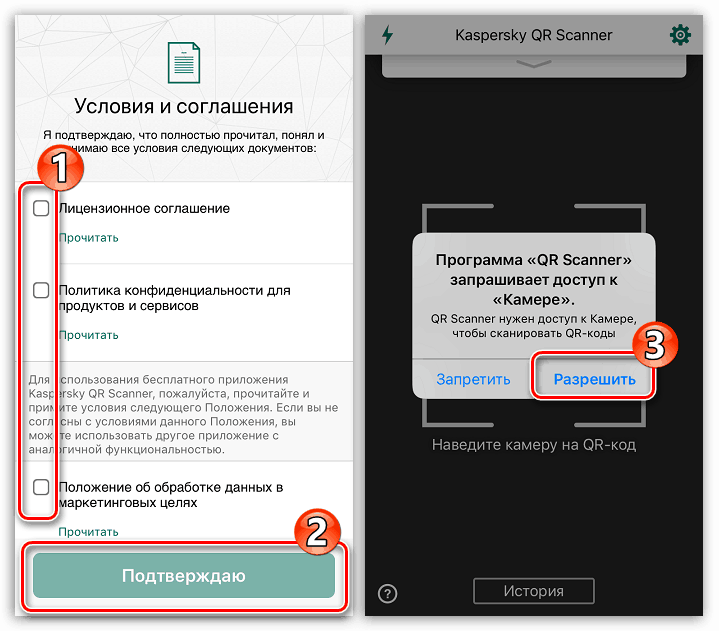
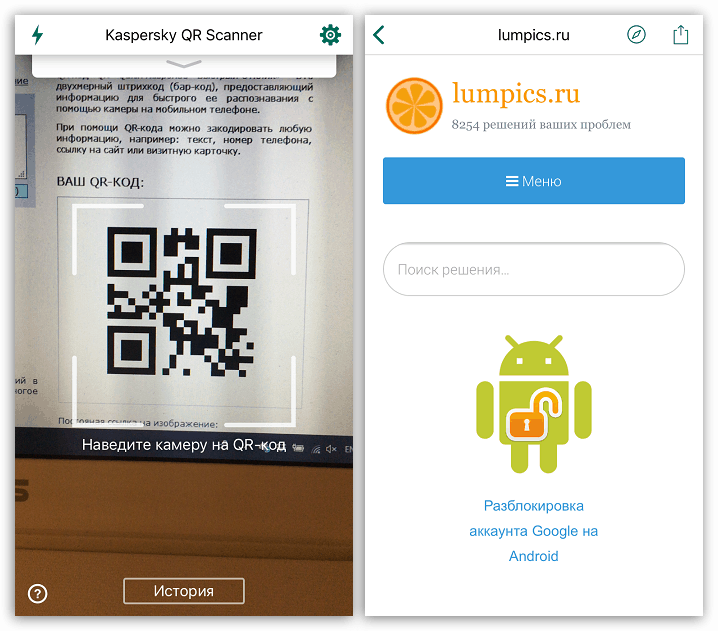
Tyto metody vám umožní kdykoli vyhledat kód QR a získat pod ním informace skryté.